初心者でも出来る!チラシの作り方(第3回)
さて前回は版面(マージン)を作成するところで終わりました。これでほぼ下準備は完了です。
ここからは決まり事、企業で言えばCIやVIが存在します。企業のCIやVIにはレギュレーションといってロゴや住所の入れ方や位置、書体まで指定している事が多くあります。たいていの場合、CIマニュアルやVIマニュアルが存在するので必ず確認してください。
まずはこの決まり事を置いていく作業から始めましょう。最初にレイヤーパレットで新規レイヤーを作成し、トンボのレイヤーの下に持っていき、名前をロゴとでもしておきましょう。
たいていの場合、企業ロゴは左上や右上に配置します。住所やアドレスセットを含んだロゴは奥付(おくづけ)と呼びます。奥付は基本的に右下に配置する事が多いです。このロゴや奥付の位置は、必ず企業から配布されているレギュレーションに準じてください。いちばんやってはいけないのは、ロゴの比率や色を変えてしまう事です。大手上場企業の場合、これをやってしまうと取引停止になることもあるので、よく注意しましょう!
そして奥付もレイヤーを分けておくとよいでしょう。レイヤー名は奥付でよいですね。
ここで一旦、ロゴ、奥付のレイヤーはレイヤーパレットの左側の鍵マークをチェクし、レイヤーをロックしておきます。この方法ですと、ロックを解除をのショートカット(command+option+2)をした場合でもロックが解除される事はないので、絶対に動かしてはいけないオブジェクトはこの方法でロックすることをオススメします。特に初心者は、マウスで余計な操作が多く、なぜか大事なオブジェクトを触ってしまいがちです。ですので、注意散漫な方や自信のない方も、必ずこの方法でのロックを徹底しましょう。
さてさて、これで枠組みは出来たので、次回は内容をレイアウトしていきます。

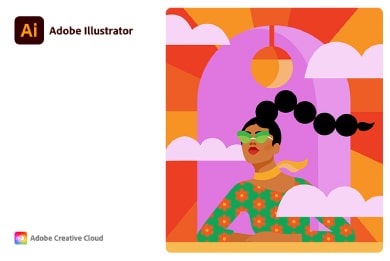
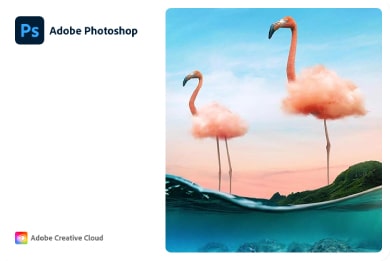


コメントを残す